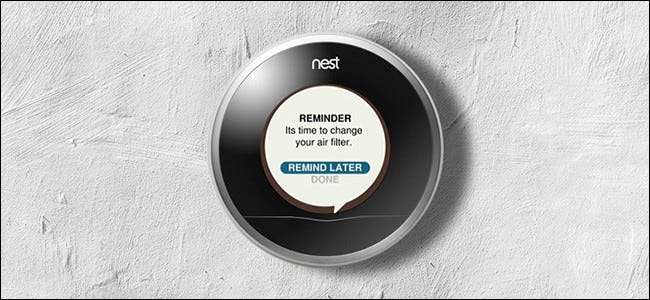
Các Nest Learning Thermostat có thể giúp bạn tiết kiệm tiền cho hóa đơn sưởi và điều hòa không khí, nhưng nếu bạn không theo kịp việc duy trì hệ thống sưởi và làm mát, có thể bạn sẽ không tiết kiệm được nhiều tiền như mong đợi. May mắn thay, Nest Thermostat có thể giúp nhắc nhở bạn thực hiện bảo trì thường xuyên.
LIÊN QUAN: Bạn có nên mua bộ điều nhiệt Nest Learning của Google không?
Được cấp, lò sưởi và máy điều hòa không khí của bạn không yêu cầu quá bảo trì nhiều, nhưng bảo trì ít mà nó yêu cầu thực sự dễ dàng. Ví dụ: bạn nên thay bộ lọc không khí vài tháng một lần. Bạn có thể phải thay ít hay nhiều tùy theo cách sử dụng và hộ gia đình. Ví dụ, nếu bạn ít sử dụng, bạn có thể thay đổi nó ít thường xuyên hơn, nhưng nếu bạn có vật nuôi, bạn có thể muốn thay đổi nó thường xuyên hơn.
Tuy nhiên, một số người có thể không chú ý đến lời khuyên này và có thể bộ lọc không khí đã cũ và cần thay thế. Mặc dù bạn có thể có một bộ điều chỉnh nhiệt mới lạ mắt có thể giúp bạn tiết kiệm tiền theo thời gian, nhưng một bộ lọc không khí bẩn sẽ không làm bạn hài lòng và đó là một trong những công việc bảo trì tại nhà dễ dàng nhất mà bạn có thể làm.
Một tính năng thú vị của Nest Thermostat là khả năng nhắc bạn khi nào cần thay bộ lọc không khí trong hệ thống sưởi và làm mát, theo cách đó bạn sẽ không bao giờ quên.
Bắt đầu bằng cách mở ứng dụng Nest trên điện thoại thông minh của bạn. Màn hình chính sẽ xuất hiện.
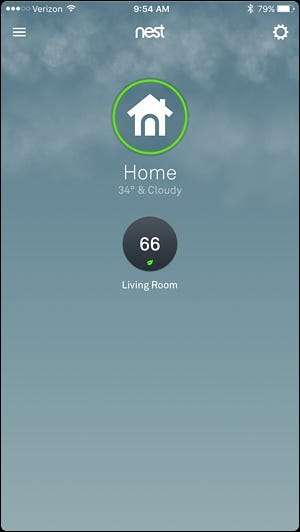
Chọn Bộ điều nhiệt Nest của bạn.
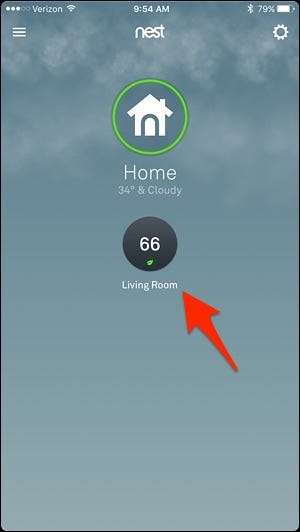
Nhấn vào biểu tượng cài đặt ở góc trên bên phải.
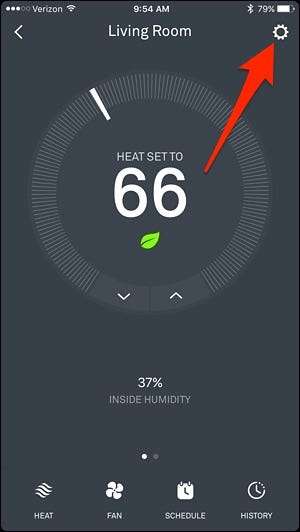
Chọn “Thiết bị”.
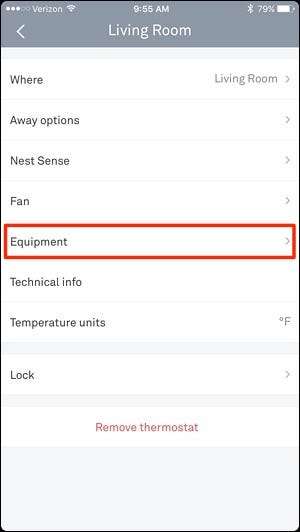
Chọn “Lời nhắc bộ lọc không khí”.
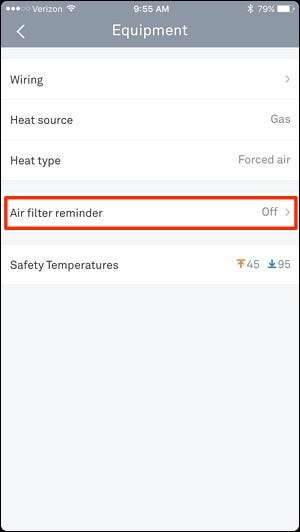
Nhấn vào công tắc chuyển đổi cho “Lời nhắc bộ lọc không khí” để bật tính năng này. Nó sẽ chuyển từ màu xám sang màu xanh lam.
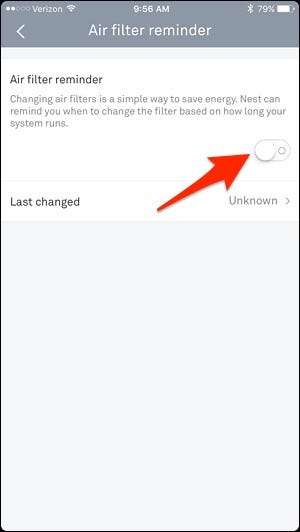
Tiếp theo, chọn “Thay đổi lần cuối”.
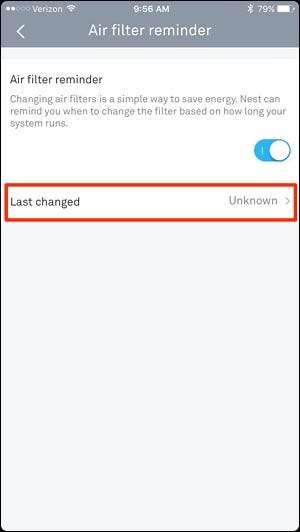
Chọn thời điểm thay bộ lọc khí lần cuối. Nếu bạn hoàn toàn không chắc chắn và lo ngại rằng đã lâu rồi, hãy tiếp tục và thay đổi bộ lọc không khí ngay bây giờ trước khi bạn thiết lập lời nhắc, sau đó chọn “Tháng này” khi bạn hoàn tất.
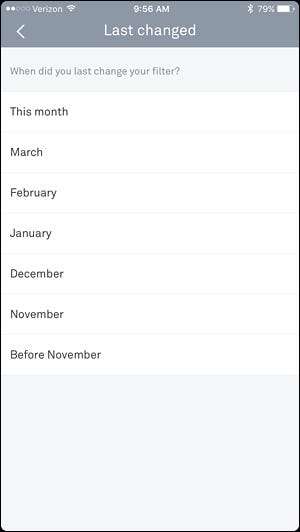
Bạn cũng có thể thiết lập lời nhắc bộ lọc không khí ngay từ Nest Thermostat.
Bắt đầu bằng cách nhấn vào thiết bị để mở menu chính và điều hướng đến “Cài đặt”.

Cuộn đến “Lời nhắc” và chọn nó.

Nhấn để tiếp tục.
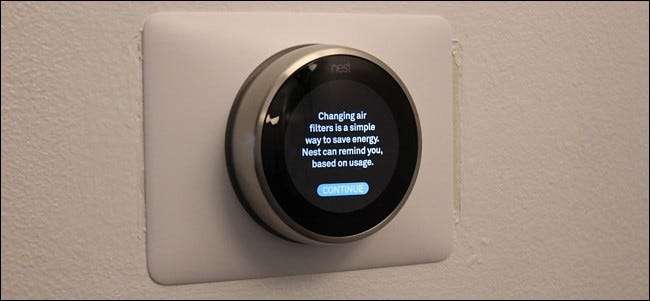
Chọn “Nhắc tôi”.
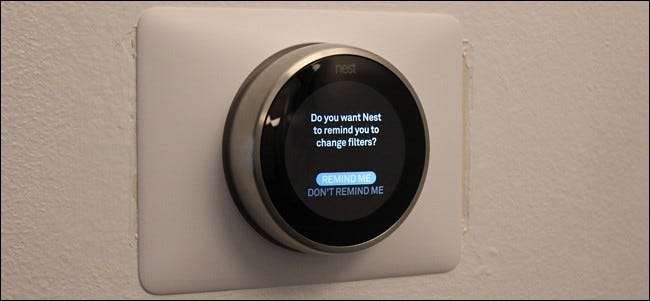
Chọn tháng bạn thay bộ lọc không khí lần cuối.

Đó là nó! Bạn sẽ được đưa trở lại cài đặt và “Bộ lọc không khí” sẽ xuất hiện trong “Lời nhắc” ngay bây giờ thay vì “Không có”.

Kể từ bây giờ, bạn sẽ nhận được lời nhắc khi đến lúc thay bộ lọc không khí trong hệ thống sưởi và làm mát của mình. Nest Thermostat sẽ xác định thời điểm bộ lọc cần thay đổi sau 1000 giờ sử dụng, thay vì chỉ nhắc bạn vào các khoảng thời gian đã định mỗi lần.
Ví dụ: nếu đó là mùa hè đặc biệt nóng và máy lạnh của bạn hoạt động nhiều, Nest của bạn có thể sẽ nhắc bạn thay bộ lọc không khí thường xuyên hơn. Tuy nhiên, vào mùa thu hoặc mùa xuân, khi hệ thống của bạn có thể đã tắt hoàn toàn hoặc chỉ chạy một cách tiết kiệm, Nest có thể không nhắc bạn thay bộ lọc không khí thường xuyên. (Thật khó chịu, bạn không thể tùy chỉnh tùy chọn này.)
Hãy nhớ rằng một số người dùng có gặp một số rắc rối với Nest nhắc họ về việc thay bộ lọc không khí, nói rằng đã hơn vài tháng kể từ khi nhận được lời nhắc và nếu Nest của bạn gặp sự cố, đừng ngạc nhiên nếu bộ đếm tự đặt lại. Vì vậy, nếu bạn có thể, hãy cố gắng tự theo dõi – và hy vọng Nest sẽ nhắc bạn nếu bạn quên.
Hình ảnh của Eugene Sergeev / Bigstock và Tổ .







